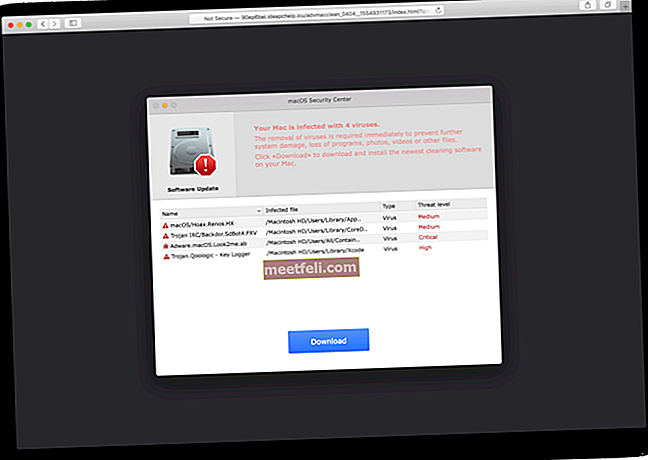Режим анонімного перегляду - це чудова функція, яку ми можемо використовувати, коли хочемо отримати доступ до Інтернету, не залишаючи слідів нашої діяльності. Якщо вам потрібно знайти якусь інформацію та не хочете зберігати пошукові запити в історії браузера - може допомогти режим анонімного перегляду Google Chrome. Цей посібник покаже, як увімкнути режим анонімного перегляду Google Chrome.
Ви також можете прочитати: Як вибрати місце завантаження за замовчуванням у Google Chrome
Як увімкнути режим анонімного перегляду Google Chrome
Щоб увімкнути режим анонімного перегляду, потрібно перейти до меню в кінці рядка пошуку Chrome. Відкрийте «Налаштування» та виберіть у спадному меню дію «Нове вікно анонімного перегляду».
Існує ще один спосіб відкрити вікно інкогніто - за допомогою гарячих клавіш. Одночасно утримуйте клавішу Ctrl на клавіатурі, Shift і N. Цю дію можна виконати на будь-якій мові введення, розкладці клавіатури та в режимі Caps Lock.

У цьому режимі Google Chrome не зберігатиме історію ваших дій в Інтернеті. Після завершення роботи всі файли cookie буде видалено з вашого комп’ютера, тому ви вийдете з усіх відвіданих вами сайтів. Весь вміст, який ви завантажили з мережі та створили закладки, буде збережений. У розділі завантаження Google Chrome будуть показані всі файли.
Якщо ви увійдете до свого облікового запису Google, історія пошуку буде зберігатися на сервері. Інші користувачі, які використовують цей браузер, не зможуть його побачити, оскільки перегляд локальних даних не зберігатиметься. Однак пошукові системи збиратимуть інформацію про ваші запити.
Не плутайте з активністю анонімного проксі. Ваша IP-адреса залишається незмінною. Ваші друзі в соціальних мережах, таких як Facebook, побачать, що ви в мережі. Інші користувачі комп’ютера можуть не бачити інформацію про ваші пересування, але постачальник, адміністратор системи та сервери веб-сайтів не помітять жодної різниці.
Джерело зображення: www.deviantart.com
Ви також можете прочитати: Як змінити домашню сторінку Google Chrome